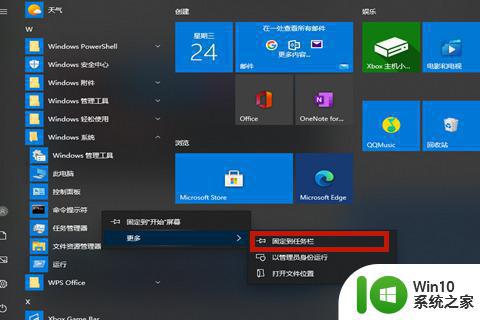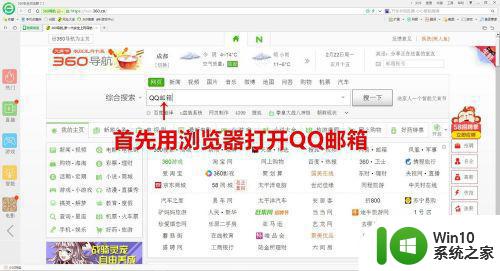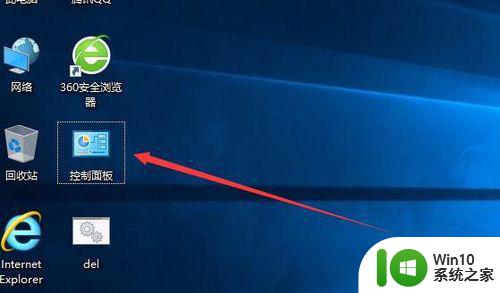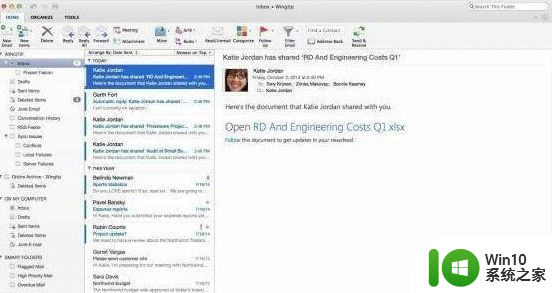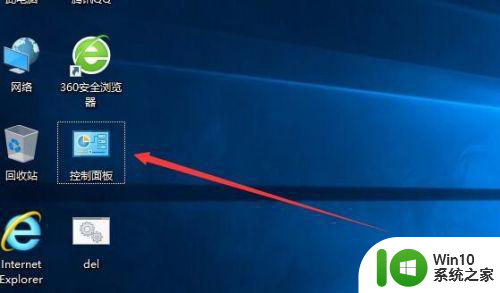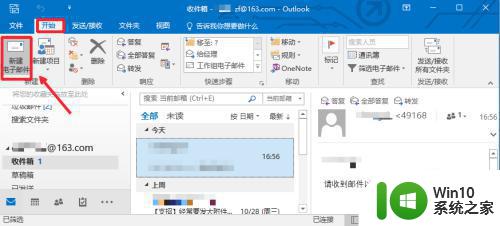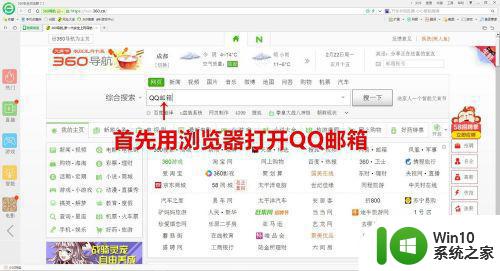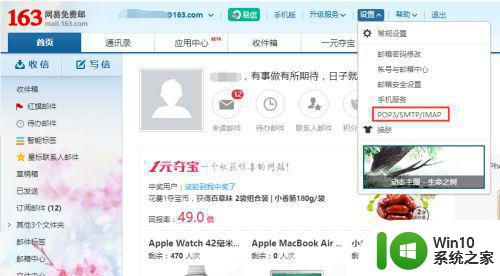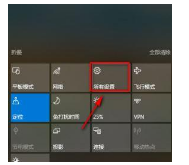win10系统outlook无法同步处理方法 win10 outlook邮件无法同步怎么办
更新时间:2023-12-23 13:48:42作者:yang
随着现代科技的不断发展,电子邮件成为人们日常生活和工作中不可或缺的一部分,有时候我们可能会遇到一些问题,例如在使用win10系统中的outlook时,出现了邮件无法同步的情况。这种情况可能会给我们的工作和生活带来一定的困扰,但幸运的是,我们可以采取一些简单的方法来解决这个问题。本文将为大家介绍win10系统中outlook邮件无法同步的处理方法,帮助大家顺利解决这一问题。
具体方法:
1、首先点击打开windows10自带的邮箱
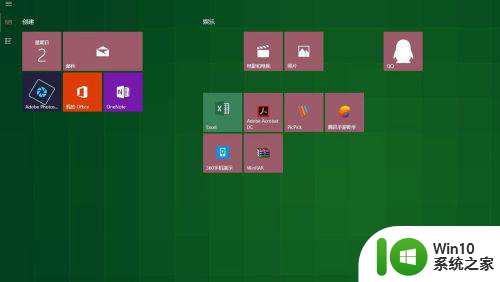
2、用鼠标右键点击页面左上角的账户图标
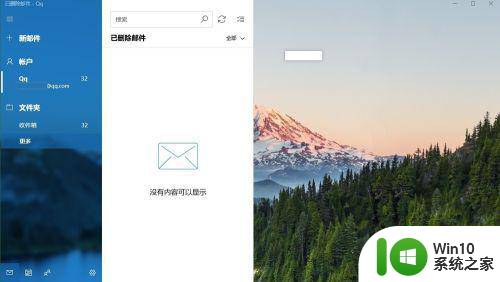
3、在打开的列表中,点击账户设置
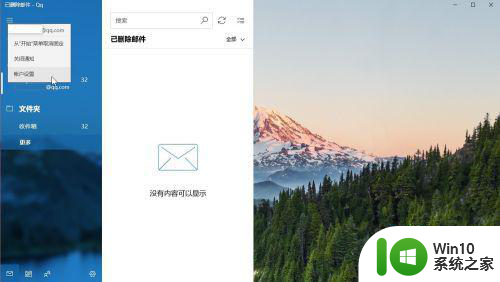
4、点击页面下方的更改邮箱同步设置
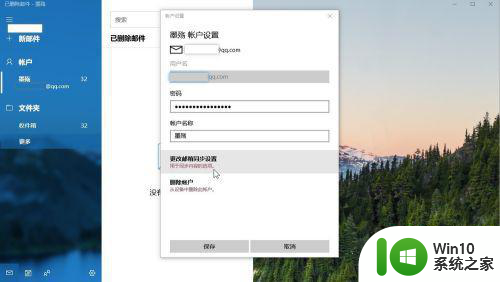
5、打开实时同步电子邮件相关的开关
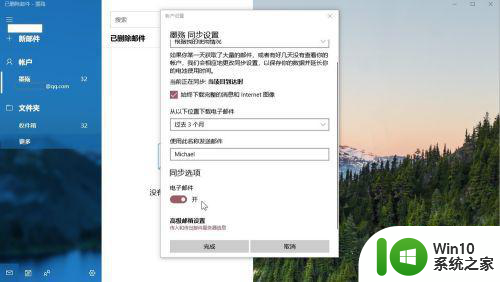
6、最后我们点击页面左下角的完成按钮
这样我们所收到或者处理的邮件就会进行实时同步了
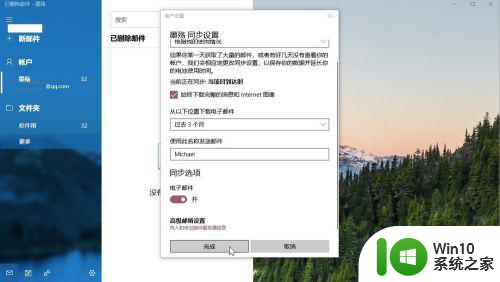
以上就是win10系统outlook无法同步处理方法的全部内容,有出现这种现象的用户可以尝试按照以上方法解决,希望对大家有所帮助。